Desk 365 được cài đặt trên hệ thống mà không cần sự cho phép của người dùng. Thêm nữa chương trình này chạy trên nền background và có thể làm giảm tốc độ duyệt web, thậm chí còn đe dọa vấn đề bảo mật trên máy tính người dùng bị Desk 365 tấn công. Ngoài ra chương trình này còn có thể chứa các phần mềm quảng cáo (adware), phần mềm gián điệp (spyware) hoặc các phần mềm độc hại khác.
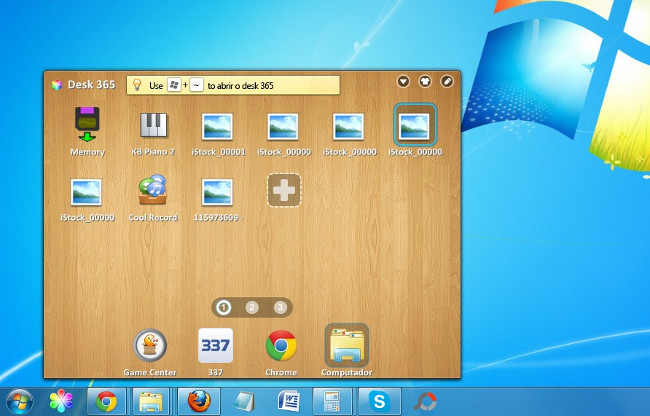
1. Desk 365 là gì?
Desk 365 là chương trình không mong muốn (PUP). Về bản chất Desk 365 là một chương trình giả mạo và được phân loại là chương trình không mong muốn. Chương trình này có chứa các mã độc hại có thể gây hại cho máy tính người dùng.
Các chương trình không mong muốn (PUP) được cài đặt trên máy tính mà không cần sự cho phép của người dùng và một khi các chương trình này được cài đặt trên máy tính có thể gây hại cho máy tính, bởi nó chạy trên nền background và mã code của các chương trình này có thể chứa các tập tin độc hại trong quá trình thực thi.
2. Tại sao phải gỡ bỏ Desk 365?
Desk 365 được cài đặt trên hệ thống mà không cần sự cho phép của người dùng. Thêm nữa chương trình này chạy trên nền background và có thể làm giảm tốc độ duyệt web, thậm chí còn đe dọa vấn đề bảo mật trên máy tính người dùng bị Desk 365 tấn công. Ngoài ra chương trình này còn có thể chứa các phần mềm quảng cáo (adware), phần mềm gián điệp (spyware) hoặc các phần mềm độc hại khác.
Và vì các lí do đó mà bạn nên tiến hành gỡ bỏ Desk 365 trên máy tính của mình.
3. Gỡ bỏ phần mềm Desk 365
Bước 1: Gỡ bỏ chương trình Desk 365 khỏi máy tính của bạn
Trong ví dụ dưới đây của Quản trị mạng, Desk 365 cài đặt 3 chương trình (Yontoo, Desk 365 and Pc Optimizer Pro) trên hệ thống, tuy nhiên Desk 365 có thể cài đặt thêm nhiều phần mềm khác trên hệ thống.
Bước đầu tiên cần làm là tiến hành tìm và gỡ bỏ các chương trình độc hại được cài đặt trên máy tính của bạn.
1. Truy cập menu Uninstall.
- Trên Windows 7 và Windows Vista:
Nếu sử dụng Windows XP, Windows Vista và Windows 7, click chọn nút Start, sau đó click chọn Control Panel.
- Trên Windows 10 và Windows 8:
Để gỡ bỏ cài đặt một chương trình trên máy tính Windows 10 hoặc Windows 8, đầu tiên bạn kích chuột phải vào nút Start rồi chọn Control Panel.
Trên cửa sổ Control Panel, click chọn tùy chọn “Uninstall a program” nằm tại mục Programs.
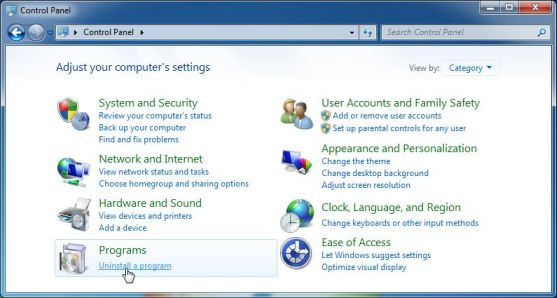
2. Trên cửa sổ Programs and Features hoặc Uninstall a Program, cuộn xuống danh sách các chương trình được cài đặt gần đây, sau đó tìm và gỡ bỏ cài đặt chương trình Desk 365 (337 Technology Limited), Yontoo.
- Ngoài ra tìm và gỡ bỏ cài đặt các chương trình không rõ nguồn gốc.
- Để xem các chương trình mới được cài đặt gần đây, bạn click chọn Installed On để sắp xếp các ứng dụng theo ngày. Sau đó cuộn xuống danh sách và gỡ bỏ cài đặt các chương trình không mong muốn đi.
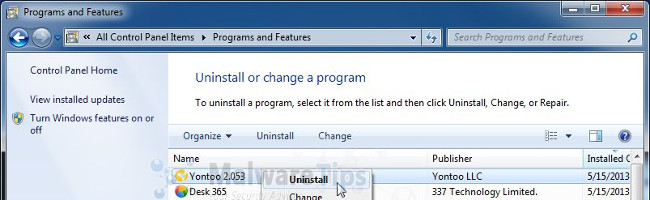
Bước 2: Gỡ bỏ phần mềm quảng cáo Desk 365 bằng AdwCleaner
AdwCleaner là một tiện ích miễn phí, tiện ích này sẽ quét hệ thống và các trình duyệt web để tìm và loại bỏ các chương trình quảng cáo, các tập tin độc hại Desk 365, và các tiện ích mở rộng không mong muốn được cài đặt trên trình duyệt mà bạn không hề hay biết.
1. Tải AdwCleaner về máy và cài đặt.
Tải AdwCleaner về máy và cài đặt tại đây.
2. Trước khi cài đặt AdwCleaner, đóng tất cả trình duyệt web trên máy tính của bạn, sau đó kích đúp chuột vào biểu tượng AdwCleaner.
Nếu Windows hỏi bạn có muốn cài đặt AdwCleaner hay không, click chọn Yes để cho phép chạy chương trình.
3. Khi chương trình đã mở, click chọn nút Search như hình dưới đây:
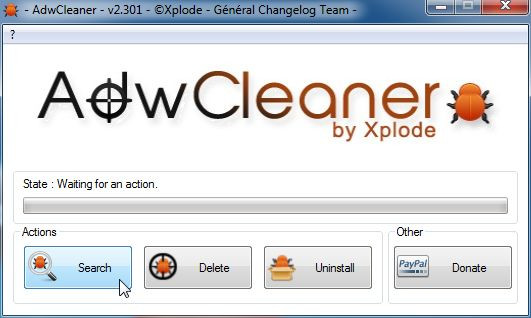
Và AdwCleaner sẽ bắt đầu quá trình quét để tìm và loại bỏ các chương trình quảng cáo (adware) cũng như các chương trình độc hại khác được cài đặt trên máy tính của bạn.
Khi quá trình kết thúc, trên màn hình sẽ hiển thị cửa sổ notepad có chứa file log tiện ích mở rộng Desk 365, key registry được chương trình phát hiện. Đóng cửa sổ Notepad lại và thực hiện tiếp các bước dưới đây.
4. Để loại bỏ các tập tin độc hại Desk 365 được AdwCleaner phát hiện, click chọn nút Delete.
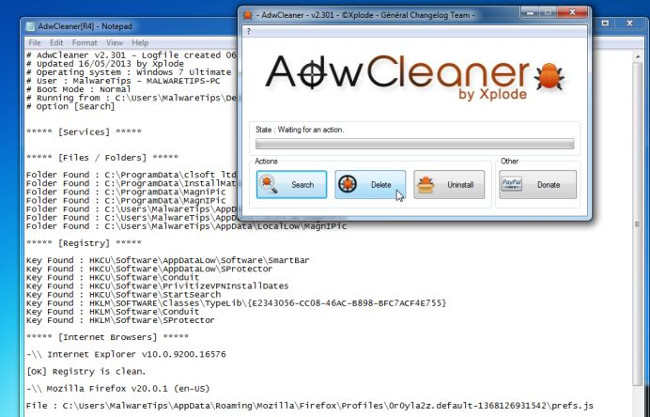
AdwCleaner sẽ thông báo cho bạn lưu lại bất kỳ các tập tin hoặc tài liệu nào mà bạn đang mở vì chương trình cần phải khởi động lại máy tính để hoàn tất quá trình dọn sạch các tập tin độc hại. Nhiệm vụ của bạn là lưu các tập tin và tài liệu lại, sau đó click chọn OK.
5. AdwCleaner sẽ xóa tất cả các chương trình quảng cáo mà nó phát hiện trên máy tính của bạn.
Bước 3: Loại bỏ kẻ tấn công trình duyệt
1. Tải Junkware Removal Tool về máy và cài đặt.
Tải Junkware Removal Tool về máy và cài đặt tại đây.
2. Sau khi hoàn tất quá trình tải Junkware Removal Tool, kích đúp chuột vào biểu tượng JRT.exe.
Nếu trên máy tính Windows của bạn xuất hiện thông báo hỏi bạn có muốn chạy Junkware Removal Tool hay không, cho phép chạy chương trình.
3. Lúc này Junkware Removal Tool sẽ bắt đầu chạy và tại Command Prompt bạn phải nhấn một phím bất kỳ để thực hiện quá trình quét Desk 365.
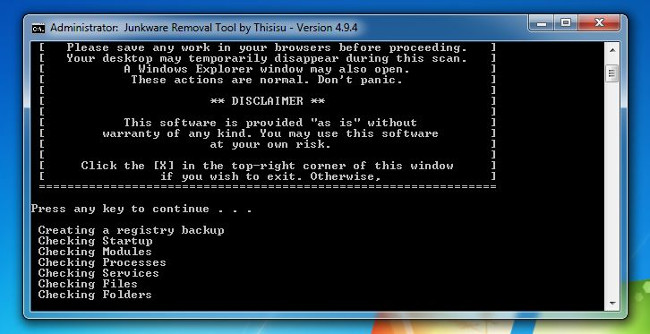
Quá trình quét sẽ diễn ra trong một khoảng thời gian dài (có thể lên đến 10 phút), phụ thuộc vào hệ thống của bạn.
4. Khi Junkware Removal Tool hoàn tất quá trình quét, tiện ích sẽ hiển thị các tập tin độc hại và Registry key để bạn loại bỏ khỏi máy tính Windows của bạn.
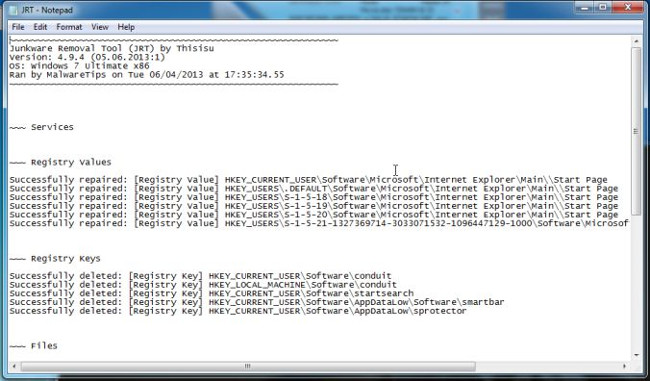
Bước 4: Loại bỏ các tập tin và registry độc hại bằng Malwarebytes Anti-Malware Free
1. Tải Malwarebytes Anti-Malware Free về máy và cài đặt.
Tải Malwarebytes Anti-Malware Free về máy và cài đặt tại đây.
2. Khi bắt đầu quá trình cài đặt, thực hiện theo các bước hướng dẫn trên màn hình để thực hiện quá trình, sau khi hoàn tất, click chọn nút Finish.
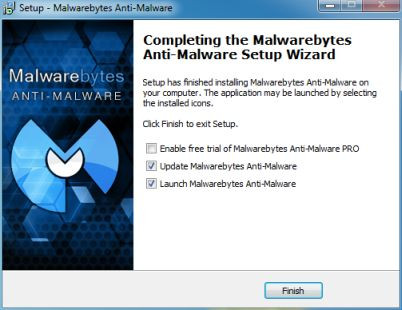
3. Tại thẻ Scanner, bạn chọn Perform quick scan rồi click chọn nút Scan để bắt đầu quá trình tìm kiếm các tập tin độc hại PUP.Tuto4PC.
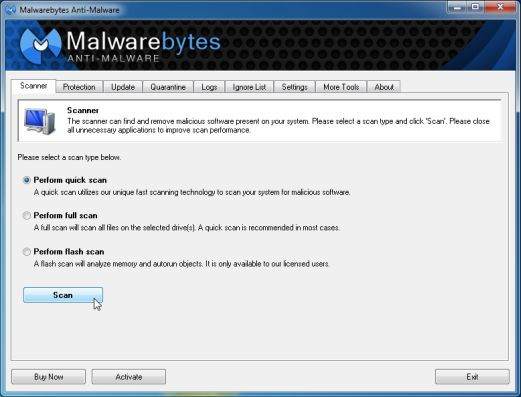
4. Malwarebytes Anti-Malware sẽ bắt đầu thực hiện quá trình quét PUP.Tuto4PC trên máy tính của bạn.
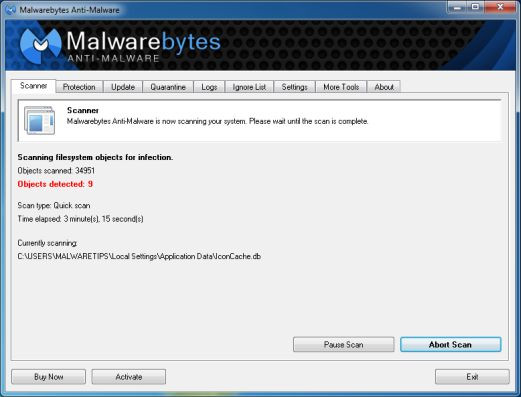
5. Khi Malwarebytes Anti-Malware hoàn tất quá trình quét, bạn click chọn nút Show Results.
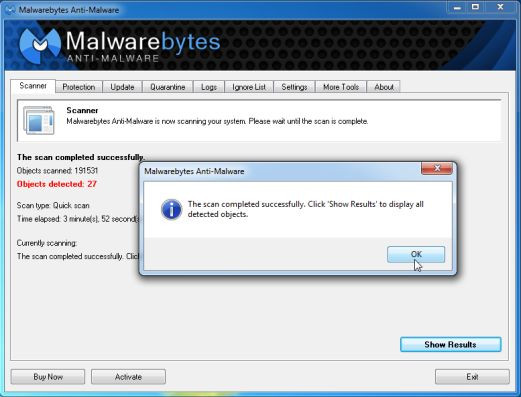
6. Lúc này trên màn hình sẽ hiển thị danh sách kết quả tìm kiếm mà Malwarebytes Anti-Malware phát hiện. Chắc chắn rằng bạn đã đánh tích chọn tất cả mọi thứ, sau đó click chọn nút Remove Selected.
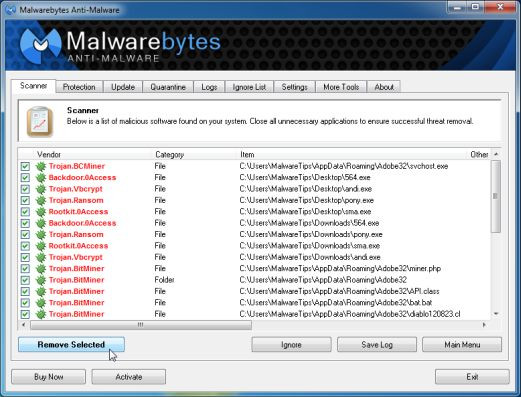
Bước 5: Kiểm tra hệ thống một lần nữa bằng HitmanPro
1. Tải HitmanPro về máy và cài đặt.
Tải HitmanPro về máy và cài đặt tại đây.
2. Kích đúp chuột vào file HitmanPro.exe (Windows 32-bit) hoặc HitmanPro_x64.exe (phiên bản 64-bit).
Tiếp theo click chọn Next để cài đặt HitmanPro trên máy tính của bạn.
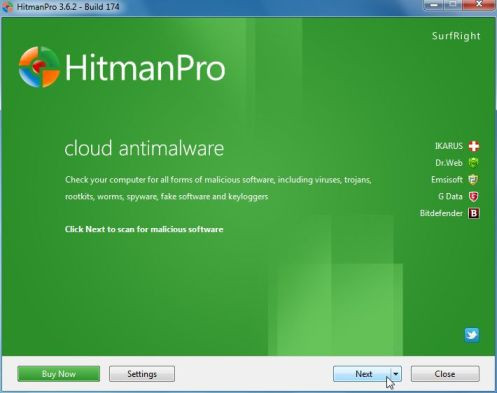

3. HitmanPro sẽ bắt đầu thực hiện quá trình quét các tập tin Desk 365 trên máy tính của bạn.
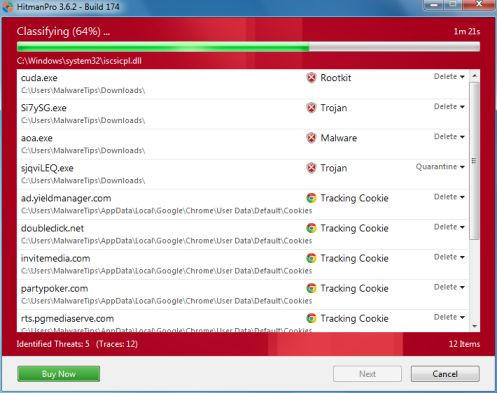
4. Sau khi quá trình quét kết thúc, trên màn hình sẽ hiển thị danh sách kết quả các chương trình độc hại được phát hiện trên máy tính của bạn. Click chọn Next để loại bỏ Desk 365.
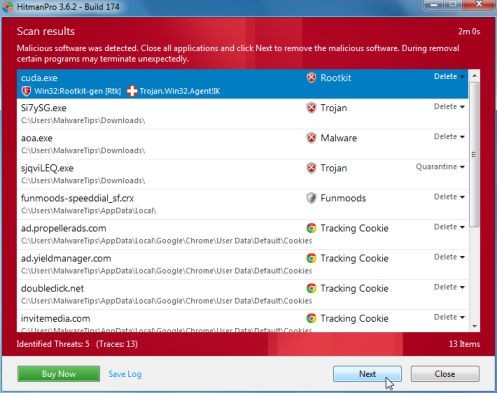
5. Click chọn nút Activate free license để bắt đầu dùng thử chương trình trong vòng 30 ngày và loại bỏ tất cả các tập tin độc hại trên máy tính của bạn.

Tham khảo thêm một số bài viết dưới đây:
Chúc các bạn thành công!
 Công nghệ
Công nghệ  AI
AI  Windows
Windows  iPhone
iPhone  Android
Android  Học CNTT
Học CNTT  Download
Download  Tiện ích
Tiện ích  Khoa học
Khoa học  Game
Game  Làng CN
Làng CN  Ứng dụng
Ứng dụng 








 Windows 11
Windows 11  Windows 10
Windows 10  Windows 7
Windows 7  Windows 8
Windows 8  Cấu hình Router/Switch
Cấu hình Router/Switch 









 Linux
Linux  Đồng hồ thông minh
Đồng hồ thông minh  macOS
macOS  Chụp ảnh - Quay phim
Chụp ảnh - Quay phim  Thủ thuật SEO
Thủ thuật SEO  Phần cứng
Phần cứng  Kiến thức cơ bản
Kiến thức cơ bản  Lập trình
Lập trình  Dịch vụ ngân hàng
Dịch vụ ngân hàng  Dịch vụ nhà mạng
Dịch vụ nhà mạng  Dịch vụ công trực tuyến
Dịch vụ công trực tuyến  Quiz công nghệ
Quiz công nghệ  Microsoft Word 2016
Microsoft Word 2016  Microsoft Word 2013
Microsoft Word 2013  Microsoft Word 2007
Microsoft Word 2007  Microsoft Excel 2019
Microsoft Excel 2019  Microsoft Excel 2016
Microsoft Excel 2016  Microsoft PowerPoint 2019
Microsoft PowerPoint 2019  Google Sheets
Google Sheets  Học Photoshop
Học Photoshop  Lập trình Scratch
Lập trình Scratch  Bootstrap
Bootstrap  Văn phòng
Văn phòng  Tải game
Tải game  Tiện ích hệ thống
Tiện ích hệ thống  Ảnh, đồ họa
Ảnh, đồ họa  Internet
Internet  Bảo mật, Antivirus
Bảo mật, Antivirus  Doanh nghiệp
Doanh nghiệp  Video, phim, nhạc
Video, phim, nhạc  Mạng xã hội
Mạng xã hội  Học tập - Giáo dục
Học tập - Giáo dục  Máy ảo
Máy ảo  AI Trí tuệ nhân tạo
AI Trí tuệ nhân tạo  ChatGPT
ChatGPT  Gemini
Gemini  Điện máy
Điện máy  Tivi
Tivi  Tủ lạnh
Tủ lạnh  Điều hòa
Điều hòa  Máy giặt
Máy giặt  Quạt các loại
Quạt các loại  Cuộc sống
Cuộc sống  TOP
TOP  Kỹ năng
Kỹ năng  Món ngon mỗi ngày
Món ngon mỗi ngày  Nuôi dạy con
Nuôi dạy con  Mẹo vặt
Mẹo vặt  Phim ảnh, Truyện
Phim ảnh, Truyện  Làm đẹp
Làm đẹp  DIY - Handmade
DIY - Handmade  Du lịch
Du lịch  Quà tặng
Quà tặng  Giải trí
Giải trí  Là gì?
Là gì?  Nhà đẹp
Nhà đẹp  Giáng sinh - Noel
Giáng sinh - Noel  Hướng dẫn
Hướng dẫn  Ô tô, Xe máy
Ô tô, Xe máy  Giấy phép lái xe
Giấy phép lái xe  Tấn công mạng
Tấn công mạng  Chuyện công nghệ
Chuyện công nghệ  Công nghệ mới
Công nghệ mới  Trí tuệ Thiên tài
Trí tuệ Thiên tài  Bình luận công nghệ
Bình luận công nghệ